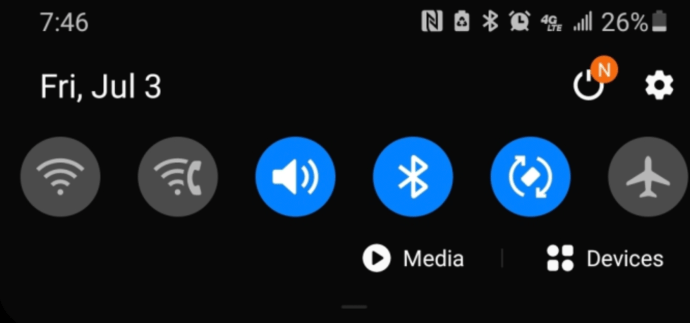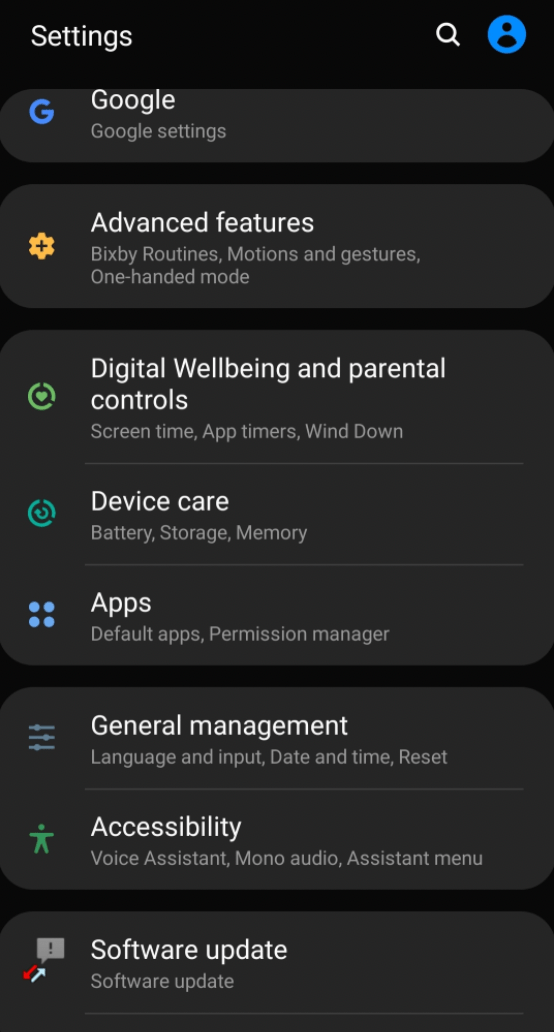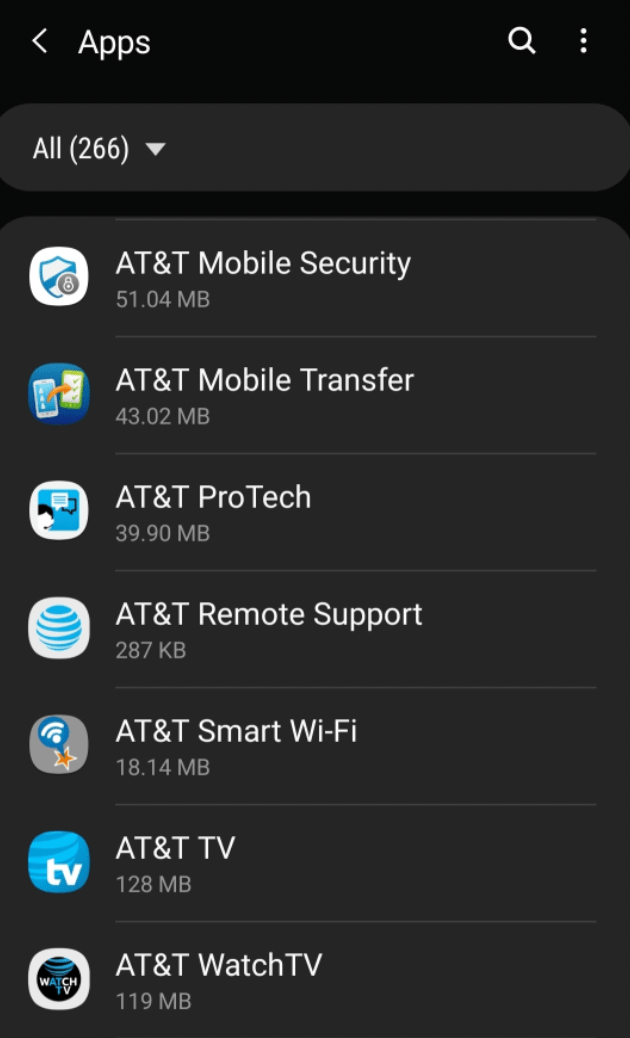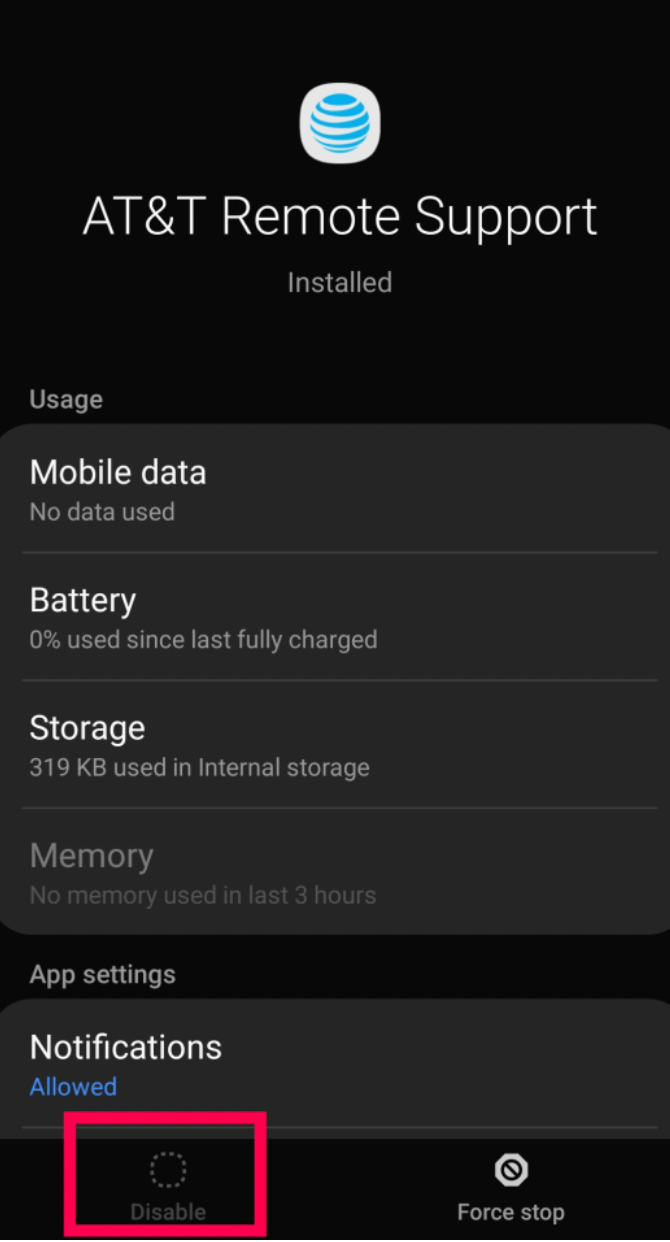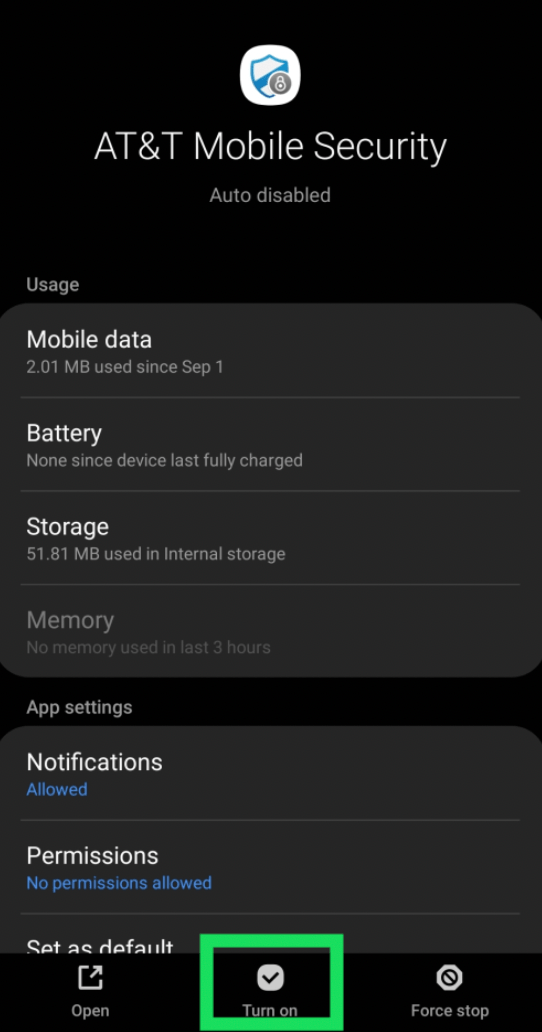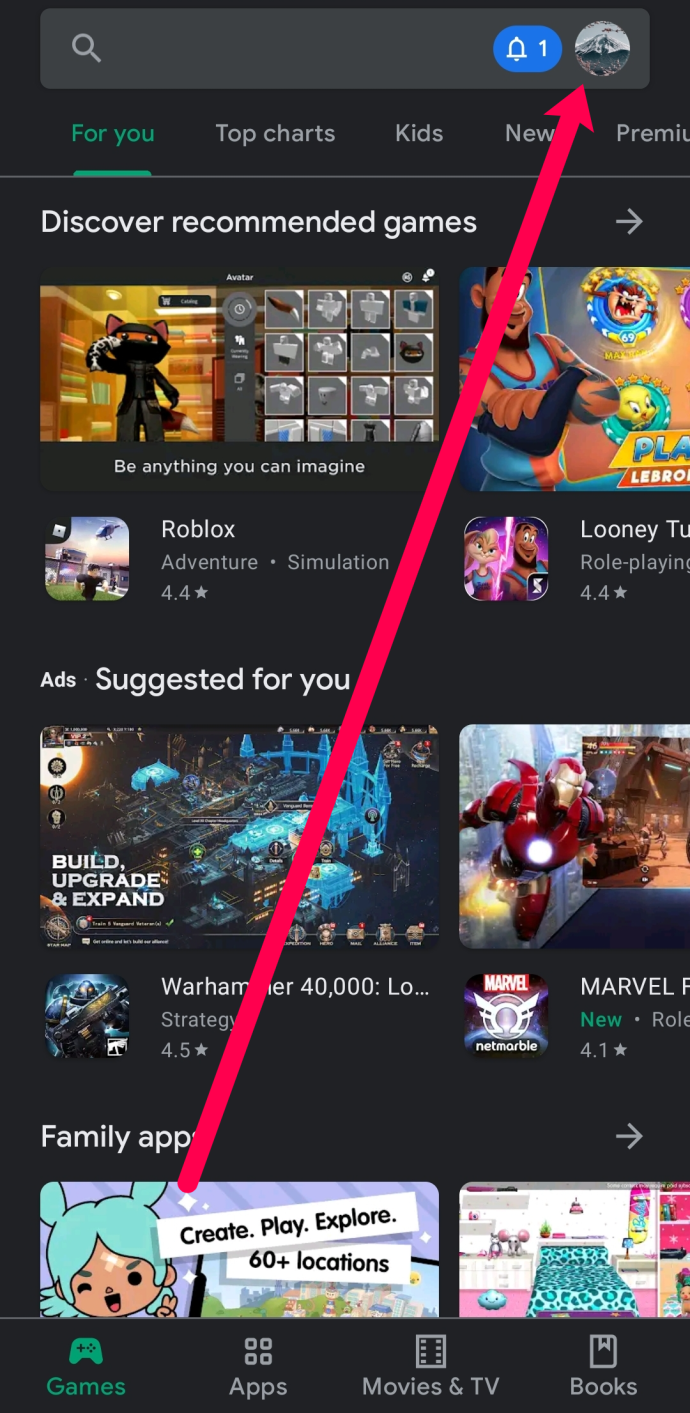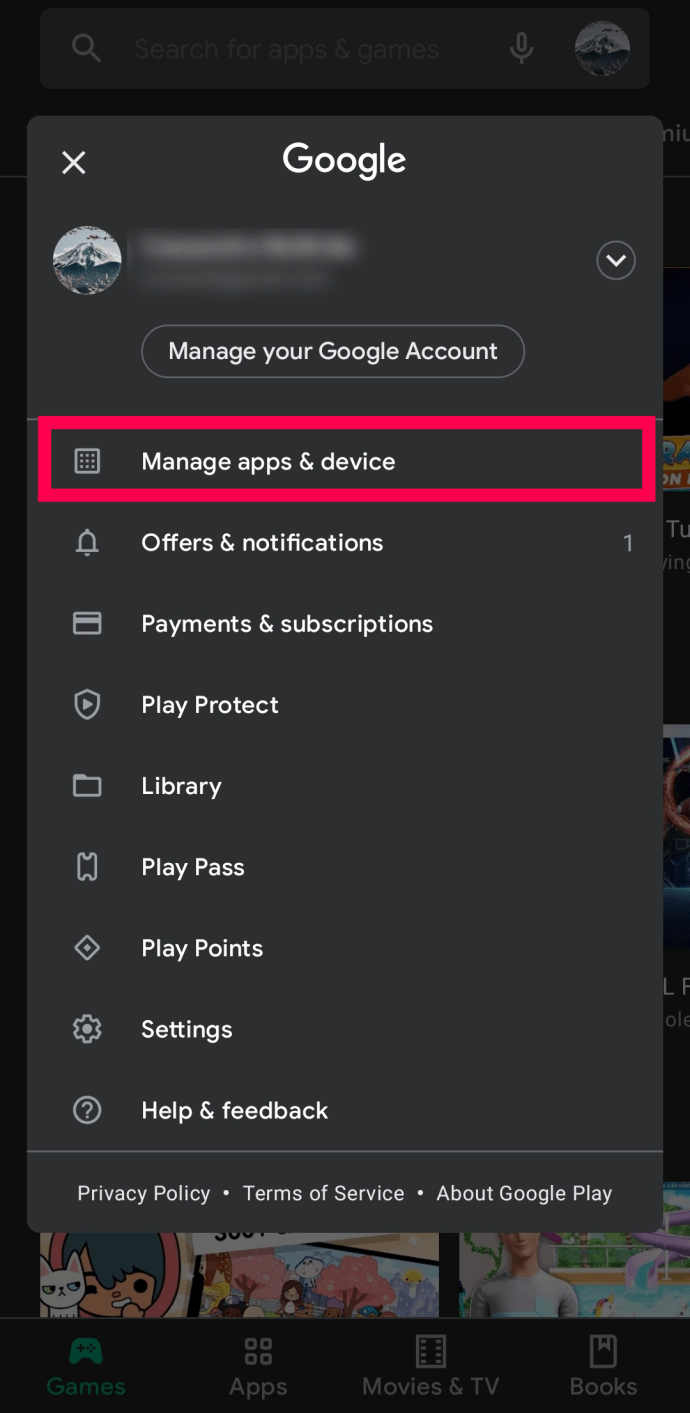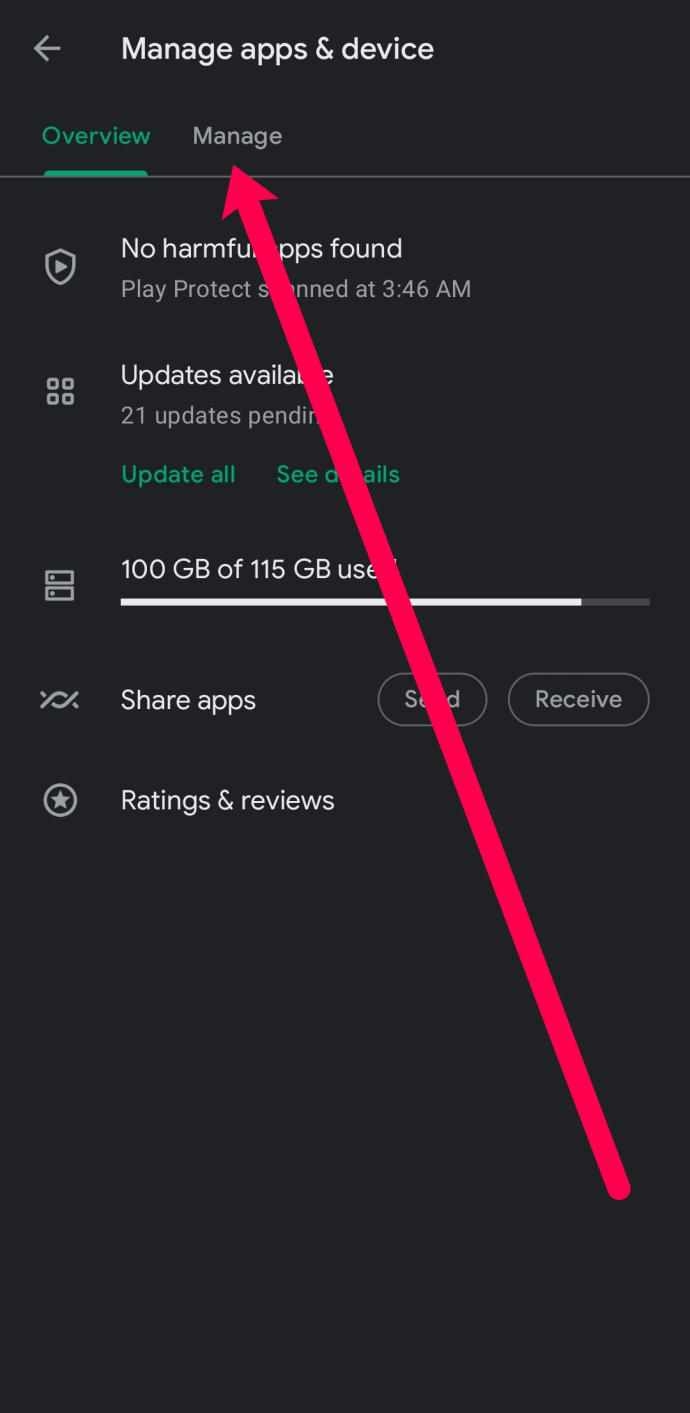อุปกรณ์ Android มีตัวเลือกที่ปรับแต่งได้มากมายซึ่งเป็นระบบปฏิบัติการที่ต้องการสำหรับผู้ใช้สมาร์ทโฟนและแท็บเล็ตหลายพันคน ตัวเลือกที่ปรับแต่งได้เหล่านั้นกำลังซ่อนแอปพลิเคชันอยู่
![วิธีซ่อนแอพบน Android [สิงหาคม 2021]](http://pic.onlinemekteb.com/wp-content/uploads/pc-mobile/2158/d51fy2j2we.jpg)
เมื่อดาวน์โหลดแอปพลิเคชันแล้ว แอปพลิเคชันนั้นจะกลายเป็นส่วนหนึ่งของหน้าจอหลักในทันที หรือตกอยู่ท่ามกลางแอปพลิเคชันมากมายที่คุณได้ดาวน์โหลดไปแล้วในส่วนของโทรศัพท์ของคุณที่รู้จักกันในชื่อลิ้นชักแอป
หากคุณกำลังพยายามจัดระเบียบแอปพลิเคชันของคุณหรือเพียงแค่ซ่อนบางแอปพลิเคชัน มีตัวเลือกมากมายให้คุณดำเนินการนี้บนอุปกรณ์ Android
(คุณอยากเรียนรู้เกี่ยวกับการซ่อนแอพใน iPhone แทนไหม เรามีคำตอบให้คุณ!)
การถอนการติดตั้งและปิดใช้งานแอพที่คุณไม่ต้องการ
มีแอพบางตัวที่เรียกว่า Bloatware ที่โหลดไว้ล่วงหน้าในโทรศัพท์ของคุณ เมื่อมองแวบแรก ไม่มีทางที่จะซ่อนหรือลบแอปพลิเคชันเหล่านี้ได้ โชคดีที่คุณสามารถล้างลิ้นชักแอปและหน้าจอหลักได้ เราจะแสดงวิธีทำทั้งหมดในส่วนนี้
แอพที่โหลดไว้ล่วงหน้า
สมาร์ทโฟน Android มักมาพร้อมกับแอปพลิเคชั่นที่โหลดไว้ล่วงหน้าหลายตัว หลายสิ่งเหล่านี้คุณไม่สามารถลบออกจากโทรศัพท์ได้ทั้งหมด คุณสามารถ "ปิดใช้งาน" แอปพลิเคชันเหล่านี้ได้จากการตั้งค่าโทรศัพท์ของคุณ ซึ่งหมายความว่าจะไม่ทำงานในพื้นหลังอีกต่อไปและปรากฏบนหน้าจอหลัก
เพื่อทำสิ่งนี้:
- เปิดการตั้งค่าโทรศัพท์ของคุณ (ไอคอนรูปเฟืองที่มุมบนขวาของหน้าจอหลังจากดึงลงจากด้านบนหรือด้วยแอปพลิเคชันอื่นบนอุปกรณ์ของคุณ)
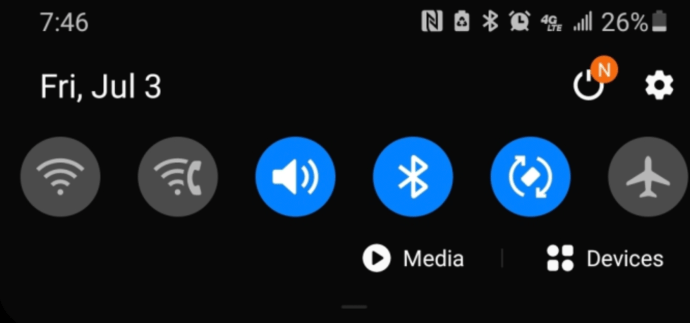
- เลื่อนลงมาจนกว่าคุณจะเห็นแอปหรือตัวจัดการแอปพลิเคชัน (ขึ้นอยู่กับรุ่นและเวอร์ชันของซอฟต์แวร์)
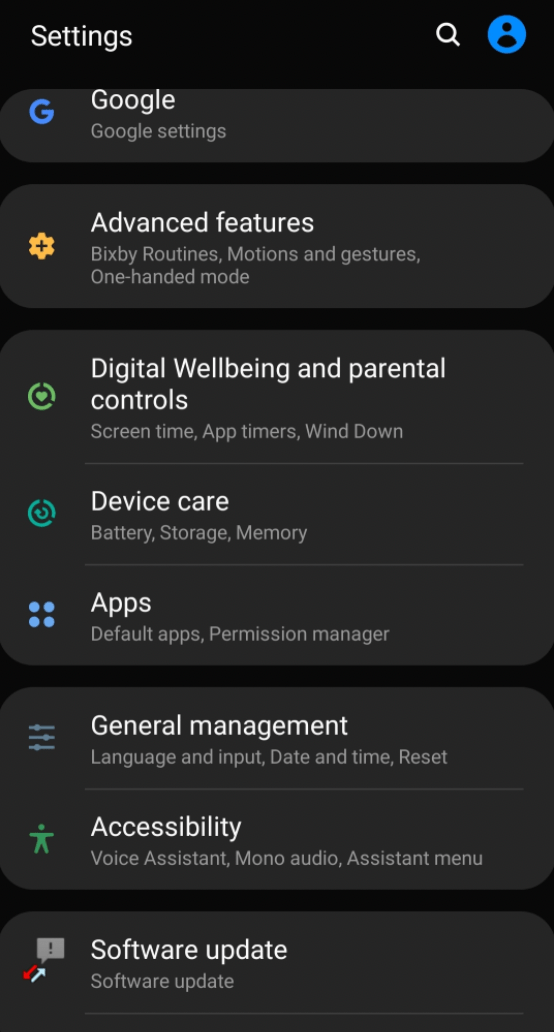
- แตะที่แอปพลิเคชันที่คุณต้องการปิดใช้งาน (ระวัง แอพระบบบางตัวมีความสำคัญต่อการทำงานของอุปกรณ์ของคุณ การปิดใช้งานเหล่านั้นอาจทำให้ซอฟต์แวร์ทำงานผิดปกติ)
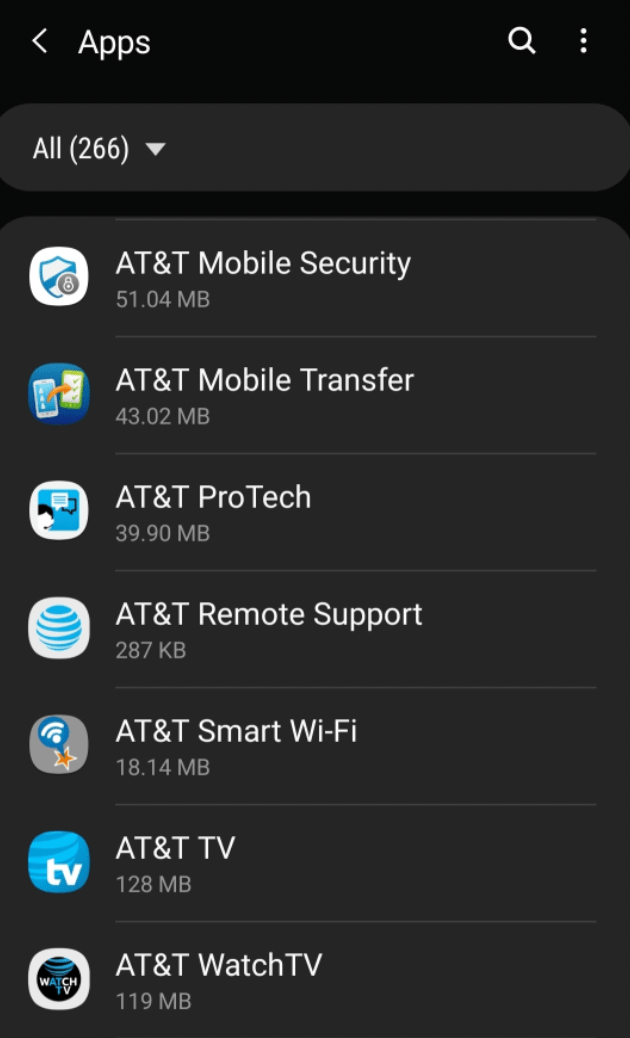
- แตะ "ปิดการใช้งาน"
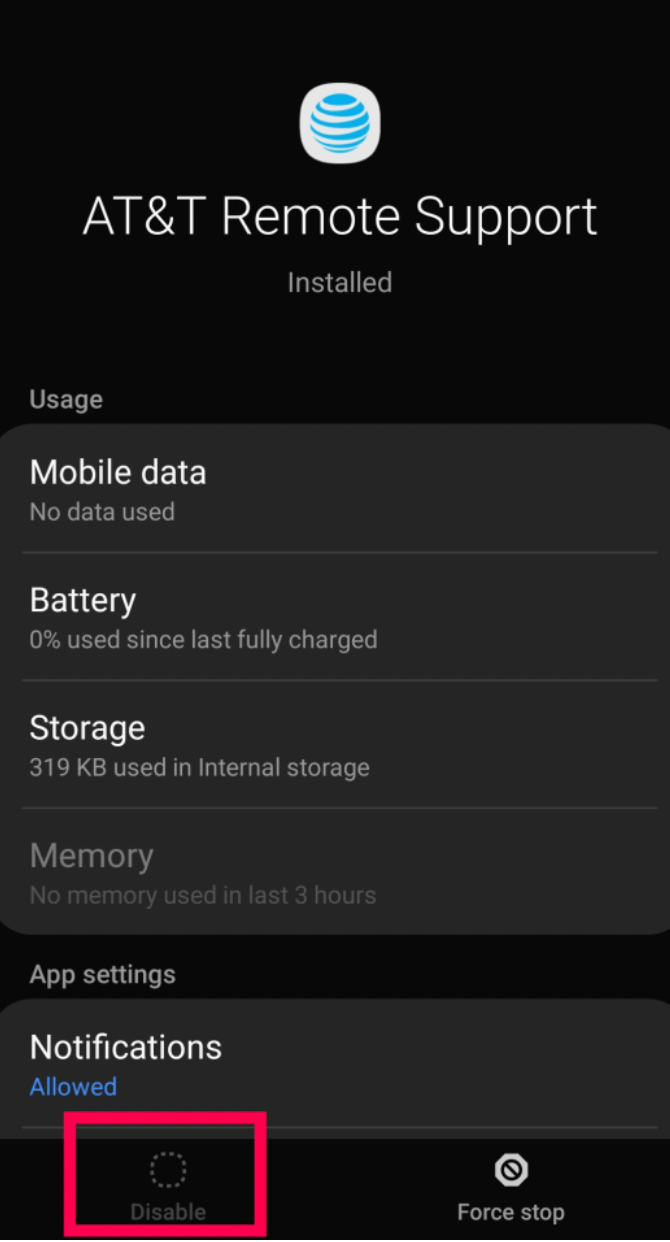
- หากคุณปิดการใช้งานแอพโดยไม่ได้ตั้งใจหรือสังเกตเห็นว่าทำงานผิดปกติหลังจากเสร็จสิ้นกระบวนการ คุณสามารถทำตามขั้นตอนที่แสดงด้านบนแล้วคลิก “เปิดใช้งาน” หรือ “เปิด” ซึ่งจะทำให้แอปพลิเคชันกลับมามีชีวิตอีกครั้งบนโทรศัพท์ของคุณ
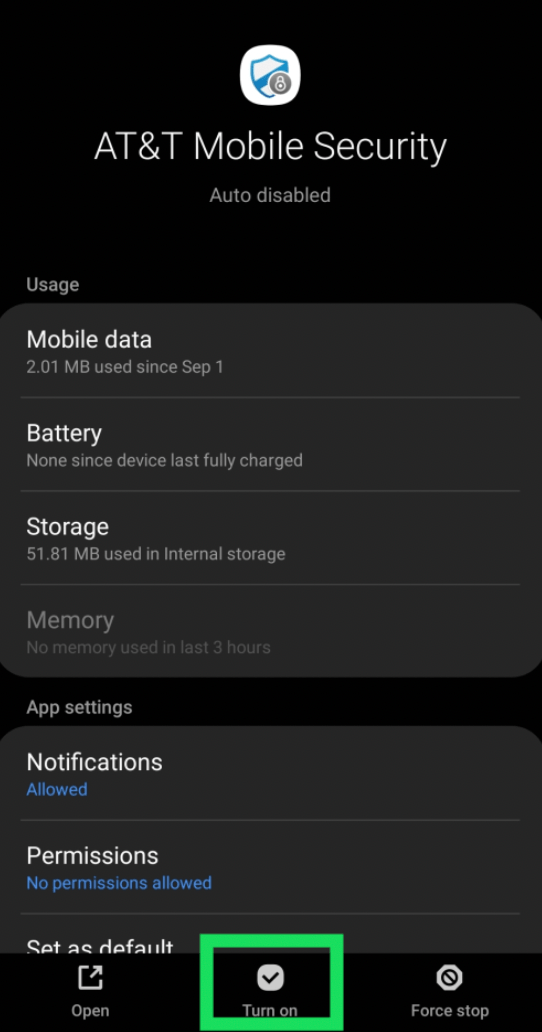
อีกตัวเลือกหนึ่งสำหรับการปิดใช้งานแอปพลิเคชันคือการตรงไปที่ไอคอนบนโฮมเพจหรือโฟลเดอร์แอปพลิเคชัน กดนิ้วของคุณบนแอพ แล้วตัวเลือกจะปรากฏขึ้น ในบรรดาสิ่งเหล่านี้คือ "ปิดการใช้งาน" ให้แตะเพื่อดำเนินการให้เสร็จสิ้น
ถอนการติดตั้งแอพพลิเคชั่น
แอปพลิเคชันจำนวนมากมีตัวเลือกในการลบออกจากอุปกรณ์ของคุณโดยสมบูรณ์ สิ่งเหล่านี้สามารถจดจำได้ง่ายเนื่องจากตัวเลือกสำหรับ “ถอนการติดตั้ง” จะปรากฏขึ้นเมื่อดำเนินการตามขั้นตอนใดๆ ที่ระบุไว้ข้างต้น
วิธีที่ง่ายที่สุดในการถอนการติดตั้งแอปพลิเคชันบนอุปกรณ์ Android ของคุณคือไปที่ Play Store นี่คือวิธี:
- เปิด Google Play Store แล้วแตะที่ไอคอนโปรไฟล์ของคุณที่มุมบนขวา เวอร์ชันเก่ามีเมนูเส้นแนวนอนสามเส้นที่มุมขวามือ
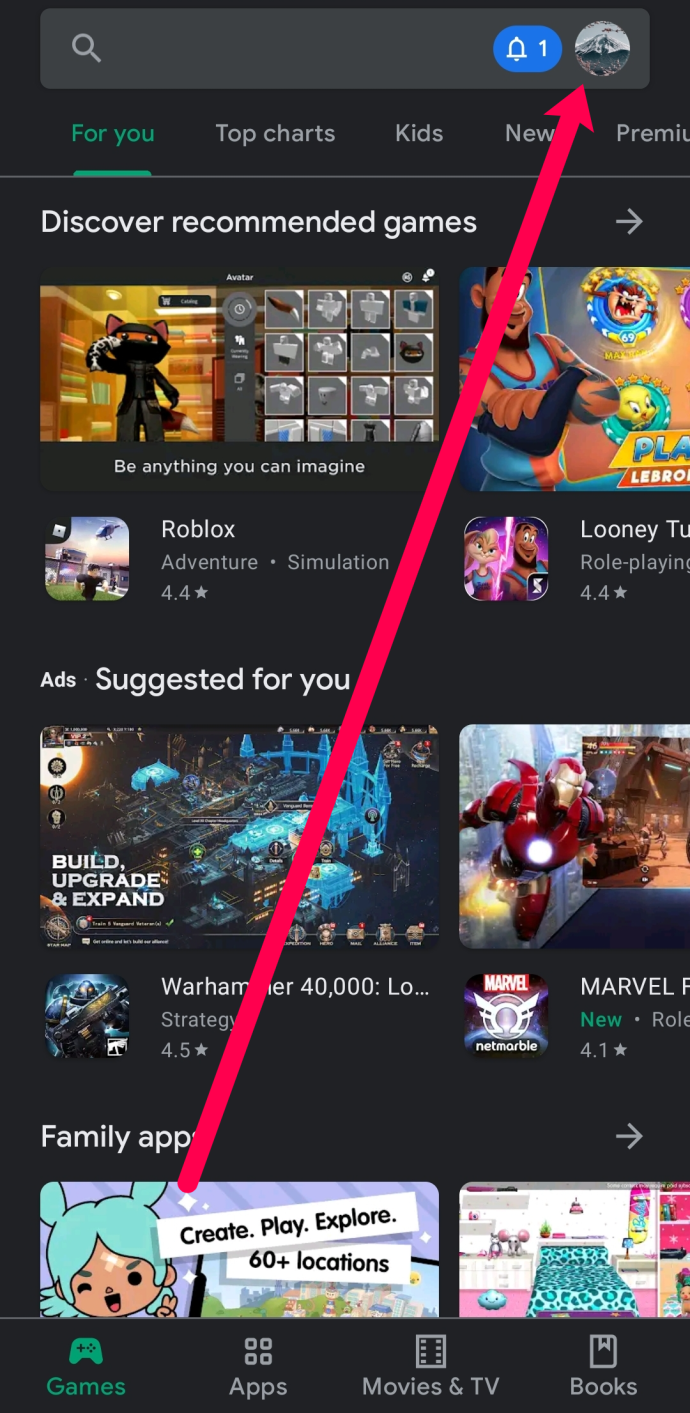
- แตะที่ จัดการแอพและอุปกรณ์
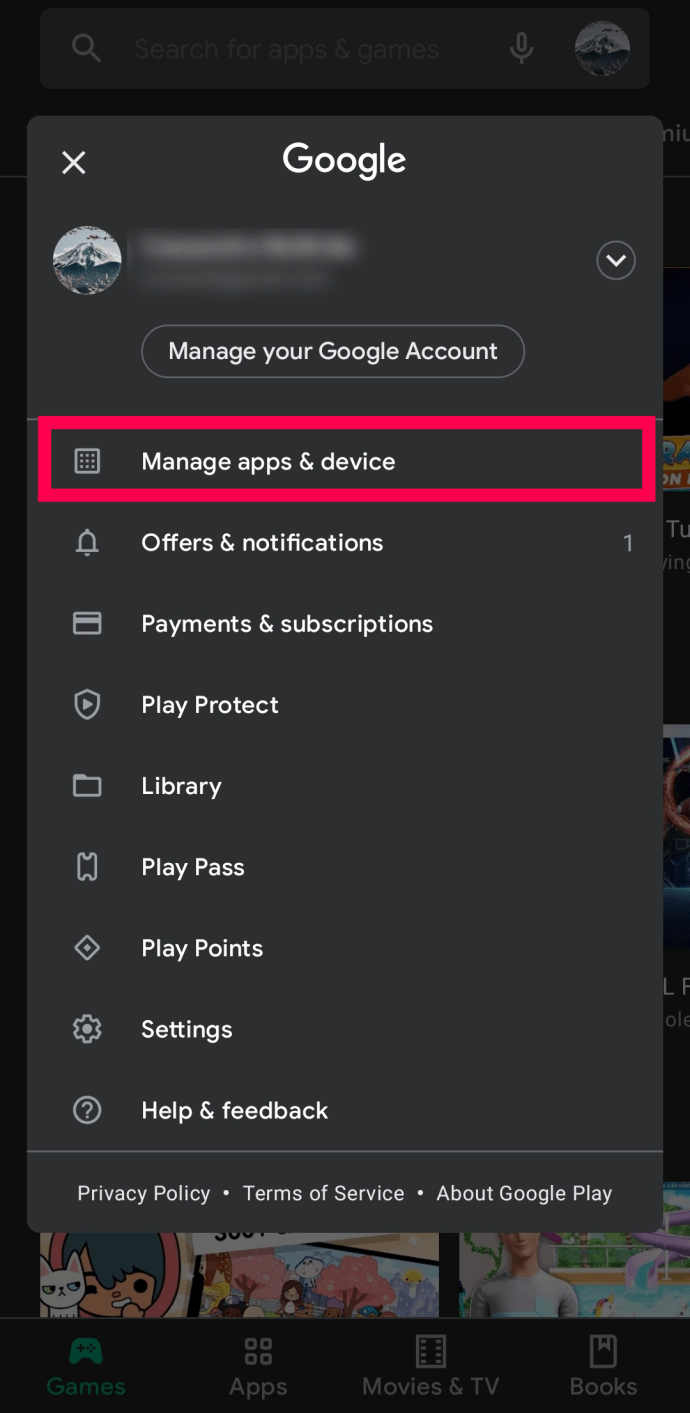
- แตะที่ จัดการ ที่ด้านบนของหน้านี้
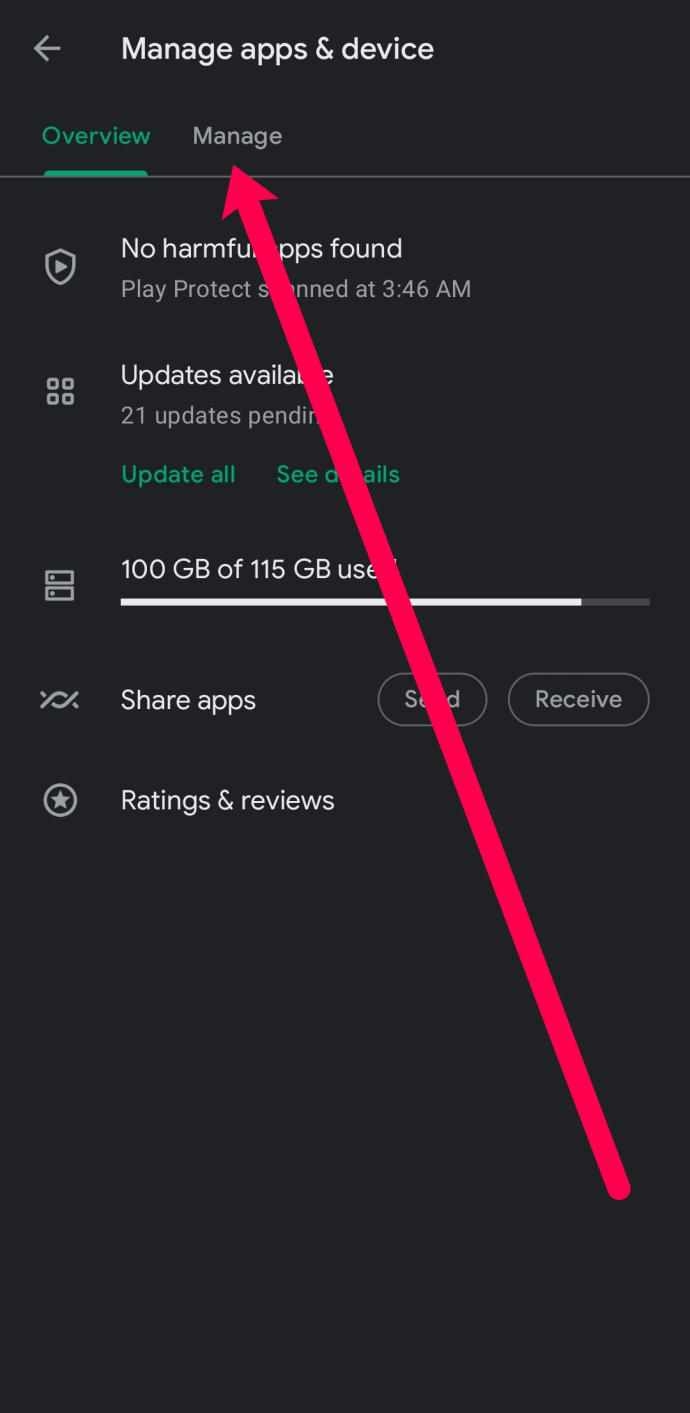
- เลื่อนดูรายการแล้วแตะช่องว่างข้างแอปพลิเคชันที่คุณไม่ได้ใช้อีกต่อไป จากนั้นแตะไอคอนถังขยะที่มุมขวาบน

แน่นอน คุณยังสามารถกดแอปพลิเคชันใดๆ บนหน้าจอหลักหรือลิ้นชักแอปค้างไว้เพื่อลบออกได้เช่นกัน การแตะ "ถอนการติดตั้ง" จะเป็นการนำแอปออก และคุณจะต้องไปที่ PlayStore เพื่อดาวน์โหลดอีกครั้งหากต้องการ
ใช้ตัวเรียกใช้บุคคลที่สามเพื่อซ่อน
มีแอปพลิเคชันที่เป็นประโยชน์ใน Google Play Store สำหรับการซ่อนแอปพลิเคชันที่คุณต้องการเก็บไว้ในโทรศัพท์ของคุณแต่ไม่ต้องการให้ปรากฏพร้อมกับแอปพลิเคชันอื่นๆ ของคุณ
การดาวน์โหลด Launcher จะเปลี่ยนเลย์เอาต์และอินเทอร์เฟซของหน้าจอหลักของคุณ ตัวเรียกใช้งานเป็นอีกวิธีหนึ่งในการปรับแต่งโทรศัพท์ของคุณ ตัวอย่างเช่น พบ Nova Launcher ใน Google Play Store และเมื่อดาวน์โหลดแล้ว จะช่วยให้คุณสามารถซ่อนแอปพลิเคชันได้ดีกว่าหน้าจอหลักของระบบมาตรฐาน

เมื่อดาวน์โหลดแล้ว คุณจะต้องไปที่ Nova Launcher ในการตั้งค่า และตั้งค่า Nova เป็นหน้าจอหลักของระบบ การซ่อนแอปพลิเคชันด้วยตัวเรียกใช้งานนี้เป็นคุณสมบัติเฉพาะ ซึ่งหมายความว่าจะมีค่าใช้จ่าย $4.99 เพื่อซ่อนไอคอนในลิ้นชักแอปในขณะที่เขียนสิ่งนี้
ตัวเรียกใช้นี้อนุญาตให้คุณแก้ไขชื่อแอปพลิเคชันได้ฟรี หากคุณสนใจที่จะเรียนรู้เพิ่มเติมเกี่ยวกับตัวเรียกใช้งาน เราพร้อมช่วยคุณแล้ว
แม้ว่าตัวเรียกใช้งานส่วนใหญ่จาก Play Store จะสามารถซ่อนแอพได้ แต่แต่ละตัวก็มีฟังก์ชั่นที่แตกต่างกัน หากคุณกำลังใช้บางอย่างเช่น Apex หรือ Action Launcher 3 คุณจะต้องตรวจสอบภายในการตั้งค่าตัวเรียกใช้งานของคุณเพื่อดูว่ามีวิธีซ่อนแอปจากลิ้นชักแอปหรือไม่

ในการซ่อนแอพใน Launcher ให้ทำตามขั้นตอนเหล่านี้:
- ค้นหาแอปที่คุณต้องการซ่อน จากนั้นแตะค้างไว้
- ลากไอคอนไปที่ไอคอน "แก้ไข" ที่มุมบนขวาของหน้าจอหลัก
- ป๊อปอัปจะปรากฏขึ้นพร้อมตัวเลือกต่างๆ
- ยกเลิกการเลือกการตั้งค่า "แอป"
หากต้องการใช้แอปพลิเคชันที่ซ่อนอยู่ ให้ค้นหาโดยใช้ชื่อในลิ้นชักแอป

คุณยังสามารถซ่อนแอปได้โดยไปที่หน้าจอการตั้งค่าของ Nova แตะตัวเลือก "ลิ้นชักแอปและวิดเจ็ต" และเลื่อนไปจนสุดทางด้านล่างของเมนูเพื่อค้นหา "ซ่อนแอป" ในหมวด "กลุ่มลิ้นชัก"
ภายในเมนู "แอปที่ซ่อนอยู่" คุณสามารถตรวจสอบแอปทั้งหมดที่คุณต้องการซ่อนจากลิ้นชักของ Nova ได้
โปรดจำไว้ว่าเมื่อดาวน์โหลดและใช้ตัวเรียกใช้งานเป็นหน้าจอหลักเริ่มต้น สิ่งอื่น ๆ อาจเปลี่ยนแปลงได้เช่นกัน ตัวเรียกใช้งานบางตัวใช้แบตเตอรี่ในขณะที่ตัวอื่นจะสแปมโทรศัพท์ของคุณด้วยโฆษณา ก่อนดาวน์โหลดอะไรแบบนี้ อย่าลืมอ่านรีวิวของ Google Play
วิธีอื่นๆ
มีหลายวิธีในการปกป้องแอปพลิเคชันและความเป็นส่วนตัวของคุณ Android เป็นหนึ่งในระบบปฏิบัติการที่ปรับแต่งได้มากที่สุด ซึ่งหมายความว่าคุณสามารถซ่อนแอพของคุณได้ตามต้องการ
การสร้างโฟลเดอร์
วิธีที่ง่ายที่สุดวิธีหนึ่งในการซ่อนแอปพลิเคชันคือการใส่ลงในโฟลเดอร์ จากลิ้นชักแอป ให้แตะแอปพลิเคชันที่คุณต้องการซ่อนค้างไว้
ลากไปที่แอปพลิเคชันอื่นแล้วจะสร้างโฟลเดอร์โดยอัตโนมัติ คุณสามารถปรับแต่งชื่อและตำแหน่งของโฟลเดอร์นี้เมื่อสร้างแล้ว
 แตะช่อง 'ชื่อโฟลเดอร์' เพื่อตั้งชื่อโฟลเดอร์ของคุณ
แตะช่อง 'ชื่อโฟลเดอร์' เพื่อตั้งชื่อโฟลเดอร์ของคุณ แอพของบุคคลที่สาม
มีแอพจำนวนหนึ่งบน Play Store ที่สัญญาว่าจะสามารถซ่อนแอพจากอุปกรณ์ของคุณได้ แต่โดยส่วนใหญ่แล้ว แอพเหล่านั้นจะไม่ทำงานหรือต้องการการเข้าถึงรูทบนโทรศัพท์ของคุณ และหากคุณไม่ได้รูท ง่ายกว่าที่จะติดตั้งตัวเรียกใช้งานบุคคลที่สามเพื่อทำสิ่งเดียวกัน
แอพ “App Locker” บน Play Store ที่แม้ไม่จำเป็นต้องซ่อนแอพของคุณจากโทรศัพท์ของคุณ อย่างน้อยที่สุดก็สามารถใส่รหัสผ่านบนแอพเฉพาะเหล่านั้นบนโทรศัพท์ของคุณเพื่อปกป้องผู้ใช้ที่ไม่ระบุชื่อจากการเข้าถึงแอพ
หากคุณสนใจสิ่งนี้ เราขอแนะนำให้ใช้ AppLock Fingerprint ซึ่งเป็นเครื่องมือล็อกแอปที่ดี ซึ่งสามารถใช้ลายนิ้วมือของคุณเพื่อปลดล็อกแอปใดๆ ที่คุณเห็นว่าควรค่าแก่การปกป้อง

***
น่าเสียดายที่การซ่อนแอพในโทรศัพท์ของคุณนั้นยากกว่าการใช้ตัวเรียกใช้งานบุคคลที่สามโดยไม่ต้องปิดการใช้งานหรือถอนการติดตั้งทันที
แต่แอปที่ป้องกันด้วยรหัสผ่านจากผู้บุกรุกเป็นพื้นฐานที่ดีที่แม้จะไม่ได้ซ่อนแอปของคุณโดยทันที แต่จะปกป้องแอปส่วนตัวของคุณให้เพียงพอที่สมาชิกในครอบครัว เด็ก หรือผู้บุกรุกไม่สามารถเข้าถึงข้อมูลของคุณโดยไม่ได้รับอนุญาตจากคุณ
ก่อนที่จะดาวน์โหลดตัวเรียกใช้งานหรือแอพพลิเคชั่นใดๆ บนอุปกรณ์ Android ของคุณ คุณควรอ่านบทวิจารณ์ก่อน ตัวเรียกใช้งานและแอปพลิเคชันบางตัวทำให้โต้ตอบกับหน้าจอหลักได้ยากขึ้น ในขณะที่บางตัวได้เพิ่มป๊อปอัป
คำถามที่พบบ่อย
เราได้กล่าวถึงข้อมูลมากมายในบทความนี้ แต่ยังมีที่ว่างสำหรับข้อมูลเพิ่มเติมเสมอ หากคุณมีคำถามเพิ่มเติม นี่คือส่วนที่เราตอบคำถามที่พบบ่อยที่สุดของคุณ
จะเกิดอะไรขึ้นหากฉันไม่พบแอปที่อยู่ใน Android ของฉัน
บางครั้ง แอพหายากมากในลิ้นชักแอพ คุณสามารถปัดเพื่อเข้าถึงแอพทั้งหมดของคุณและพิมพ์ชื่อในแถบค้นหา เมื่อปรากฏขึ้น ให้กดค้างไว้ในผลการค้นหาแล้วแตะ "ค้นหาตำแหน่งแอป" ซึ่งจะนำคุณไปยังแอปนั้นโดยตรง
ฉันจะจัดระเบียบแอพของฉันได้อย่างไร
การจัดระเบียบแอพเป็นเรื่องง่าย คุณสามารถกดค้างไว้แล้วย้ายไปยังหน้าในลิ้นชักแอปที่คุณต้องการ คุณสามารถเพิ่มแอพในหน้าจอหลักหรือลบออกได้ตามความต้องการของคุณ การกำหนดรหัสสีให้แอปของคุณเป็นวิธีที่ยอดเยี่ยมในการจัดระเบียบทุกอย่าง และดูเรียบร้อยจริงๆ
เหตุใดฉันจึงได้รับโฆษณาบนโทรศัพท์ของฉัน
ดังที่กล่าวไว้ข้างต้น แอปพลิเคชั่นบางตัว (โดยทั่วไปคือแอพยูทิลิตี้และตัวเรียกใช้งานของบุคคลที่สาม) จะสแปมโทรศัพท์ของคุณด้วยโฆษณา ทำตามขั้นตอนด้านบนเพื่อปิดการใช้งานแอพเพื่อค้นหาและลบสารเติมแต่งที่ก่อให้เกิดปัญหา คุณสามารถใช้เซฟโหมดเพื่อจำกัดแหล่งที่มาของปัญหาให้แคบลงได้